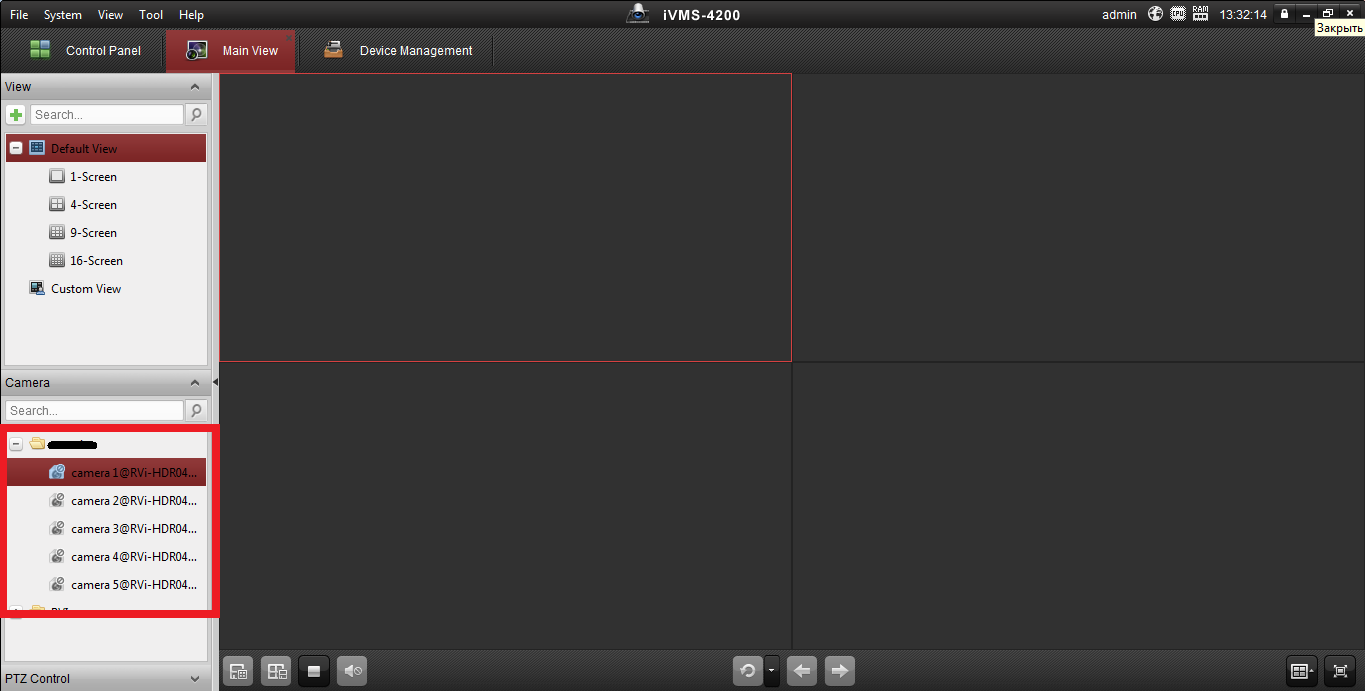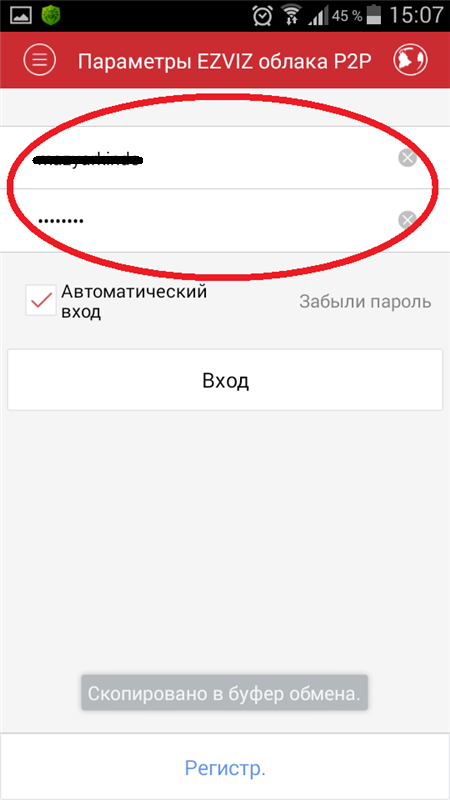Форум
Проблема при подключении к регистратору rvi-r08lb через интернет через IExplorer 8. Как решить прблему.
Проблема подключения к регистратору rvi-R16PA через интернет и по локальной сети через Explorer 8, вышлите пожалуйста программу для удалённого управления регистратором, заранее спасибо!
Email:gelaendewagen.amg@gmail.com
Приветствую. Такая проблема: подключение к rvi 04lb через локальную сеть в IE отлично работает, но при подключении к нему через интернет после ввода в браузере имени пользователя и пароля выходит окно с ошибкой «fail to connect the device in main connection», в чем может быть дело. регистратор к интернету подключен через маршрутизатор d-link 2500u
Доброе время суток. Подскажите пожалуйста, как зайти по сети на видеорегистратор через Мозиллу?
И второй вопрос. Я использую на ПК ОС Linux (OpenSuse 10.3). Сушествует ли версия программы для управления видеорегистратором а так же конвертер и проигрыватель для видеофайлов под Linux?
| Цитата |
|---|
| Сергей Сусеков пишет: Приветствую. Такая проблема: подключение к rvi 04lb через локальную сеть в IE отлично работает, но при подключении к нему через интернет после ввода в браузере имени пользователя и пароля выходит окно с ошибкой «fail to connect the device in main connection», в чем может быть дело. регистратор к интернету подключен через маршрутизатор d-link 2500u |
Добрвй день! Вам поможет Port Mapping в решении Вашей проблемы. Скачайте инструкцию с сайта на Ваш видеорегистратор и изучите ее
| Цитата |
|---|
| Filin пишет: Доброе время суток. Подскажите пожалуйста, как зайти по сети на видеорегистратор через Мозиллу? И второй вопрос. Я использую на ПК ОС Linux (OpenSuse 10.3). Сушествует ли версия программы для управления видеорегистратором а так же конвертер и проигрыватель для видеофайлов под Linux? |
Добрый день! На firefox я Вам вышлю инструкцию, но под линукс к сожалению программ не имеется. Только Xp, vista, 7, Mac OS
Доброе время суток. Подскажите пожалуйста, как зайти по сети на видеорегистратор через Мозиллу?
Cпасибо , вот мой email: filin-72@mail.ru
У Вас проблема с портами! настройте так как показано в инструкции и все заработает. Какую версию браузера используете?
Павел Гусев,
Может я что-то упустил, вот что у меня вышло:
Расписываю как настроил:
1. в регистраторе — IP 192.168.1.20 port 37777 и 81
2. в роуторе — внутр. IP 192.168.1.1 внешний к примеру IP 188.15.212.34
перенаправление портов: 37777 на 192.168.1.20 и 81 на 192.168.1.20
Теперь как тестировал:
1. Настраиваю CMS клиент для входа из локальной сети (192.168.1.20 37777) подключаюсь, радуюсь!
2. Захожу с IE на 192.168.1.20:81 из локальной сети, появляется окно с просьбой авторизоваться, заполняю поля name: admin, password: admin и тоже радуюсь!
3. Отключаю свой ПК от сети в которой роутер и регистратор, подключаю его к интернету другого провайдера, к примеру 3G модем от мегафона.
4. Добавляю в настройках CMS клиента новый регистратор уже с настройками внешнего IP роутера 188.15.212.34 37777, подключаюсь, радуюсь!
5. Захожу в IE, ввожу 188.15.212.34:81, заполняю поля name: admin, password: admin, жму Enter и вижу «fail to connect the device in main connection»
Браузер IE 7.
скриншот из настроек роутера
Доброго времени суток! Не могу соединиться с регистратором RVI 04LA через интернет, регистратор находится в локальной сети за маршрутизатором со статическим ip адресом. Как настраивать маршрутизатор и в программе какой ip писать, регистратора или маршрутизатора. Заранее СПАСИБО .
psigin@mail.ru
Павел Гусев,
Может быть из-за 3G интернета? сегодня попробовал с дсл интернета, всё зашло через тот же ie7.
| Цитата |
|---|
| Guest пишет: Доброго времени суток! Не могу соединиться с регистратором RVI 04LA через интернет, регистратор находится в локальной сети за маршрутизатором со статическим ip адресом. Как настраивать маршрутизатор и в программе какой ip писать, регистратора или маршрутизатора. Заранее СПАСИБО . psigin@mail.ru |
http://www.rvi-cctv.ru/bitrix/redirect.php?event1=catalog_out&event2=%2Fupload%2Fiblock%2F214%2FRukovodstvo_po_ekspluatacii_na_videoregistrator_RVi_LB.pdf&event3=Rukovodstvo_po_ekspluatacii_na_videoregistrator_RVi_LB.pdf&goto=%2Fupload%2Fiblock%2F214%2FRukovodstvo_po_ekspluatacii_na_videoregistrator_RVi_LB.pdf
Здесь есть все описания по настройке маршрутизаторов..
Настройка регистратора RVI. Проброс портов на роутере. Подключение извне к камерам
Провели оптику, поставили оптический медиаконвертер, от него провод в роутер TP-Link. От роутера в регистратор, компьютер, телевизор.
Настраиваем роутер, здесь всё как обычно: в Wan настройки подключения к интернету, включаем DHCP и Wi-fi, всё автоматом. Интернет появился.
Обязательно включаем службу UPnP, с помощью которой устройcтва сети могут сами разрешить необходимые им подключения. Если по какой-либо причине вы не можете использовать протокол UPnP, то для корректной работы необходимо будет вручную настроить трансляцию сетевых IP-адресов (NAT), чтобы в интернет-центре открыть доступ по портам, которые использует программа, сетевое устройство или сервер.
Какие порты нужны. Проброс
Порты необходимые для работы:
- 80 — для подключения через браузер (HTTP), веб-интерфейс (я поменял на 81 порт),
- 37777 для протокола TCP,
- 37778 — UDP,
- 554 — RTSP-порт для прямого получения потока с камеры.
Теперь делаем проброс портов, на видеорегистратор RVi нужно пробросить порты 37777 и 37778, должно получится так:
102 — адрес регистратора, его ставим на нем вручную, статику. Настраиваем регистратор:
Создаю в разделе аккаунта регистратора пользователя с правами просмотра. С его помощью будем подключаться с телефона смотреть камеры. Качаем на телефон приложение gDMSS plus, для андройда.
Выбираем в нём регион Россия, далее camera — wired device и жмём кнопку сканировать QR код. В регистраторе идём в раздел P2P настройки, сканируем наш код и всё — теперь камеры видны. Но это не из локальной сети, а с мобильного интернета.
Подключение к видеорегистратору RVi через P2P
Для подключения мы будем использовать программу IVMS-4200 для ПК и IVMS-4500 для смартфонов.
1. Запускаем программу IVMS-4200.
2. Выбираем меню «управления устройствами».
3. Проходим во вкладку «сервер» и нажимаем в меню «Организация» «+ Добавить новый тип устройств».
4. Ставим галочку напротив «HikCloud P2P Устройство».
5. Проходим в появившуюся вкладку «Hik Cloud P2P устройства».
6. Нажимаем «Регистрация».
7. Вводим данные будущего аккаунта, нужно будет подтвердить аккаунт на зарегистрированную почту.
8. Нажимаем «Войти».
10. Теперь нам следует добавить наше устройство, нажимаем «+ Добавить устройство».
11. Вводим серийный и проверочный ключи, их можно узнать зайдя в меню регистратора, так же нужно поставить галочку «Enable Cloud P2P» и перезапустить выдеорегистратор.
12. После того, как добавите устройство у вас появится возможность облачного просмотра.
Что касается мобильного клиента, то после того как вы зарегистрировались и добавили ваше устройство в аккаунте, можно на него зайти.
1. Запускаем программу IVMS-4500.
2. В меню выбираем «P2P Cloud».
3. Входим в ранее зарегистрированный аккаунт.
4. После того, как вы войдете в свой аккаунт у вас появится возможность облачного просмотра со смартфона.
Не опытному пользователю, настройка видеонаблюдения может показаться сложной и занять много времени. Что бы сэкономить своё время, позвоните Нам (812) 903 — 04 — 75 и наши специалисты в кратчайшие сроки выполнят необходимые работы. Тут можно посмотреть прайс на работы.

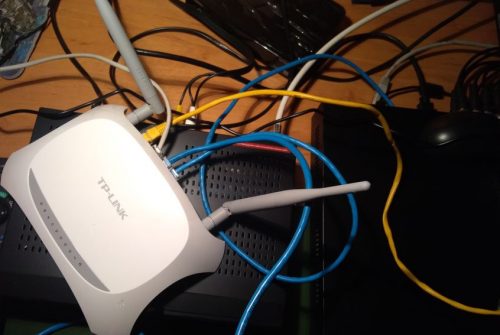
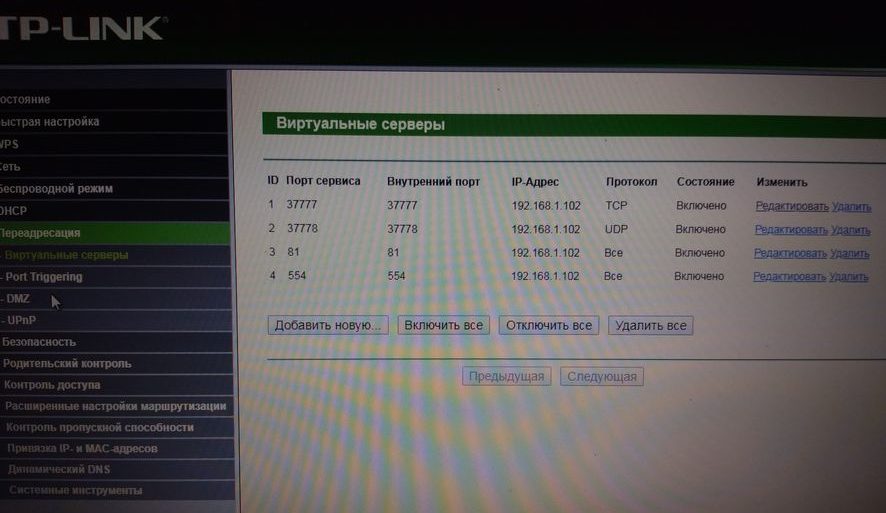

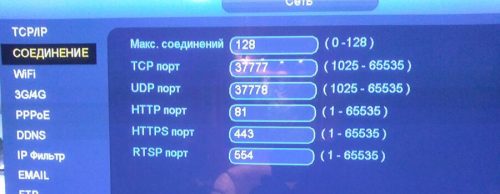
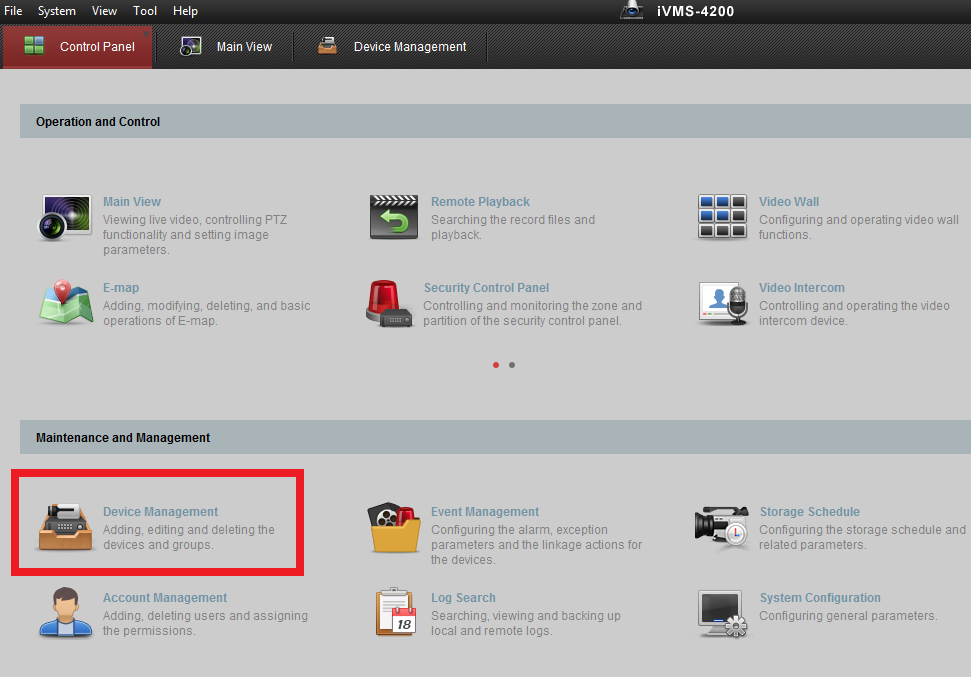

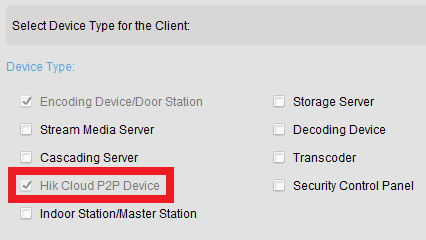

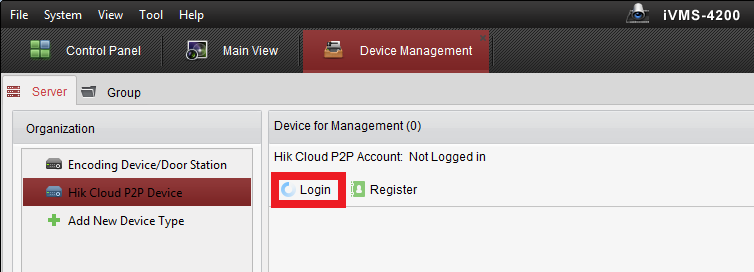

.jpg)
.jpg)